Konfigurasi Active Directory In Windows Server 2016
Assalamualaikum Warahmatullahi Wabarakatuh
Kali ini saya akan membahas tentang cara membuat active directory dan membuat join domain di windows server 2016, dengan client windows dan linux. Disini saya menggunakan windows 10 dan ubuntu desktop sebagai client saya
Active Directory ( AD ) adalah layanan direktori yang dikembangkan Microsoft untuk domain domain Windows. Ini termasuk dalam kebanyakan sistem operasi Windows Server sebagai satu set proses dan layanan. Awalnya, Active Directory hanya bertanggung jawab atas pengelolaan domain terpusat. Dimulai dengan Windows Server 2008 , Active Directory menjadi judul payung untuk berbagai layanan berbasis identitas berbasis direktori.
Ok langsung aja
- Pertama kita masuk dulu ke windows server 2016
- Setelah itu kita ke Server Manager lalu ke Manage
- Setelah itu kita ceklis pada Skip this page by default, lalu Next
- Lalu pada bagian Installation Type pilih Role-based or feature-based installation kemudian Next
- Pada Server Selection, pilih yang Select a server from the server pool
- Kemudian pada Server Roles, ceklis pada bagian Active Directory Domain Services, lalu Add Features, kemudian ceklis bagian DNS Server, lalu Add Features lagi, kemudian Next
- Pada Features, langsung next saja
- Dibagian AD DS, langsung next saja
- Di bagian DNS Server, kita langsung Next aja
- Di bagian Confirmation, kita klik Install
- Nahh dibagian Results ini kita tunggu sampai prosesnya selesai, bila sudah langsung close saja
- Nahh disini kita bisa lihat ada tambahan AD DS dan DNS
- Setelah itu kita klik icon yang bergambar bendera dan tanda seru, ini adalah bagian Notification, lalu kita klik pada Promote this server to a domain controller
- Setelah itu akan muncul Bagan Deployment Configuration, nahh setelah itu kita pilih yang Add a new forest, setelah itu kita isi Root domain name dengan bebas sesuka anda, setalah itu klik Next
- Pada Domain Controller Options, kita harus memasukkan password, passwordnya bebas, setelah itu klik Next
- Di bagian DNS Options, kita langsung Next saja
- Setelah itu, di bagian Additional Options, kita langsung Next saja, karena kita menggunakan defaultnya saja
- Di bagian Paths juga langsung kita Next saja karena kita menggunakan yang defaultnya juga

- Di bagian Review Options, kita Next saja langsung
- Di bagian Prerequisites Check, kita langsung Install saja

- Di bagian Installation ini kita tunggu sampai prosesnya selesai, setelah itu akan anda akan merestart ulang OS anda, setelah itu kita login kembali
- Sekarang kita akan mengkonfigurasi agar client kita bisa menggunakan domain server yang kita buat tadi
- Pertama saya menggunakan Windows 10 terlebih dahulu untuk clientnya
- Ok kita kembali lagi ke Server Manager, lalu kita klik di bagian Tools, kemudian kita pilih yang DNS
- Setelah itu kita bisa lihat seperti gamabar dibawah ini, lalu kita klik host pc kita, kemudian kita klik Forward Loockup Zones, kemudian kita klik domain yang kita buat tadi (alriyan.net), kemudian kita klik kanan lalu pilih yang New Host (A or AAAA)...
- Kemudian disini kita diminta untuk memasukkan nama clientnya dan ip addressnya, kita isinya dengan nama bebas dan ip addressnya harus dengan satu network dengan servernya
- Ok sekarang kita ke Client windowsnya
- Setelah itu kita ke Properties, kemudian kita Change settings, kemudian pilih Changes..., setelah itu kita ganti Computer name dengan nama yang kita tambahkan di server tadi, lalu klik Ok, setelah itu anda akan disarankan untuk merestart OS anda agar host yang kita setting tadi berubah
- Setelah itu kita setting ip addressnya, kita ganti sama dengan yang kita tambahkan di server tadi, pertama kita klik kanan pada icon yang bergambar pc yaaitu icon network, lalu pilih yang Open Network and Sharing Center, kemudian klik tulisan ethernet, lalu klik properties, setelah itu kita pilih yang Internet Protocol Version 4 (TCP/IPv4), lalu isilah ip addressnya sesuai yang kita tambahkan tadi
- Setelah itu kita akan join domain yang kita buat tadi, caranya sama seperti tadi kita ke Properties, kemudian kita Change settings, kemudian pilih Changes..., setelah itu kita rubah dari Workgroup ke Domain, lalu kita isi dengan domain yang kita buat tadi (alriyan.net) kemudian ok, kemudian anda masukkan Username dan Password sesuai dengan server, setelah itu akan ada perintah restart, nahh kita restart aja langsung, lalu akan muncul tampilan seperti dibawah
- Ok sekarang client linuxnya, kita buat new host lagi pada servernya untuk client linuxnya
- Ok sekarang saya ke Client linuxnya, disini saya menggunkan ubuntu desktop sebagai client linuxnya, setelah itu kita serch terminal
- Setelah itu kita masuk ke rootnya, ketikkan sudo su pada terminal, kemudian masukkan passwordnya
- Dan sekarang kita ganti hostnamenya, perintahnya nano /etc/hostname, ketiklah sesuai dengan yang dibuat pada server tadi, kemudian save
- Sekarang kita harus menginstall pbis ubuntu, kita bisa cari di google, carilah yang trusted yaa..., seperti di bawah
- Setelah itu kita copy scirptnya di terminal tadi
- Kemudian masukkan script yang bawahnya pada terminal, lalu ketik y untuk yes
- sekarang kita setting ip addressnya, kita setting sesai dengan yang kita tambahkan pada server tadi, bila sudah save dan langsung close saja
- Nahh sekarang kita join domainnya, perintahnya domainjoin-cli join --disable ssh alriyan.net Administrator@alriyan.net, setelah itu masukkan passwordnya, jika sudah berhasil akan terdapat tulisan SUCCESS, seperti gambar dibawah
Ok sekian untuk postingan kali ini
Wassalamualikum Warahmatullahi Wabarakatuh













































































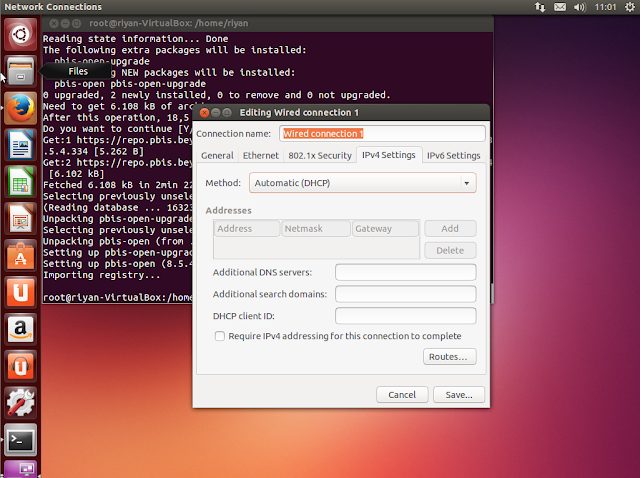





0 Response to "Konfigurasi Active Directory In Windows Server 2016"
Posting Komentar